Tomcat6+Apache2.2集群配置说明文档
APACHE 2.2.4与TOMCAT6.0.14整合教程
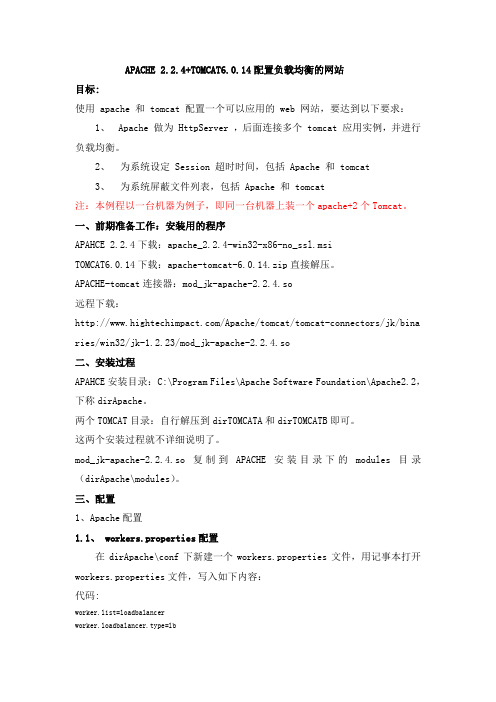
APACHE 2.2.4+TOMCAT6.0.14配置负载均衡的网站目标:使用 apache 和 tomcat 配置一个可以应用的 web 网站,要达到以下要求:1、 Apache 做为 HttpServer ,后面连接多个 tomcat 应用实例,并进行负载均衡。
2、为系统设定 Session 超时时间,包括 Apache 和 tomcat3、为系统屏蔽文件列表,包括 Apache 和 tomcat注:本例程以一台机器为例子,即同一台机器上装一个apache+2个Tomcat。
一、前期准备工作:安装用的程序APAHCE 2.2.4下载:apache_2.2.4-win32-x86-no_ssl.msiTOMCAT6.0.14下载:apache-tomcat-6.0.14.zip直接解压。
APACHE-tomcat连接器:mod_jk-apache-2.2.4.so远程下载:/Apache/tomcat/tomcat-connectors/jk/bina ries/win32/jk-1.2.23/mod_jk-apache-2.2.4.so二、安装过程APAHCE安装目录:C:\Program Files\Apache Software Foundation\Apache2.2,下称dirApache。
两个TOMCAT目录:自行解压到dirTOMCATA和dirTOMCATB即可。
这两个安装过程就不详细说明了。
mod_jk-apache-2.2.4.so复制到APACHE安装目录下的modules目录(dirApache\modules)。
三、配置1、Apache配置1.1、 workers.properties配置在dirApache\conf下新建一个workers.properties文件,用记事本打开workers.properties文件,写入如下内容:代码:worker.list=loadbalancerworker.loadbalancer.type=lbworker.loadbalancer.balanced_workers=tomcat2,tomcat1worker.loadbalancer.sticky_session=trueworker.loadbalancer.sticky_session_force=true# Set properties for tomcat1 (ajp13)worker.tomcat1.type=ajp13worker.tomcat1.host=127.0.0.1worker.tomcat1.port=8019worker.tomcat1.lbfactor=20worker.tomcat1.cachesize=1000worker.tomcat1.cache_timeout=600worker.tomcat1.socket_keepalive=1#worker.tomcat1.reclycle_timeout=300worker.tomcat1.local_worker=1worker.tomcat1.socket_timeout=0worker.tomcat1.retries=3# Set properties for tomcat2(ajp13)worker.tomcat2.type=ajp13worker.tomcat2.host=127.0.0.1worker.tomcat2.port=8029worker.tomcat2.lbfactor=80worker.tomcat2.cachesize=1000worker.tomcat2.cache_timeout=600worker.tomcat2.socket_keepalive=1#worker.tomcat2.reclycle_timeout=300worker.tomcat2.local_worker=1worker.tomcat2.socket_timeout=0worker.tomcat2.retries=3其中worker.tomcat1.type =ajp13和worker.tomcat2.type=ajp13这个要记住,要和Tomcat下配置对应。
tomcat配置文件详解

tomcat配置文件详解(一):目录结构tomcat的目录结构如下:目录名简介bin 存放启动和关闭tomcat脚本conf 包含不同的配置文件,server.xml(Tomcat的主要配置文件)和web.xmlwork 存放jsp编译后产生的class文件webapp 存放应用程序示例,以后要部署的应用程序也要放到此目录logs 存放日志文件lib/japser/common 这三个目录主要存放tomcat所需的jar文件(二):server.xml配置简介下面我们将讲述这个文件中的基本配置信息,更具体的配置信息见tomcat的文档元素名属性解释server port 指定一个端口,这个端口负责监听关闭tomcat的请求shutdown 指定向端口发送的命令字符串service name 指定service的名字Connector (表示客户端和service之间的连接) port 指定服务器端要创建的端口号,并在这个断口监听来自客户端的请求minProcessors 服务器启动时创建的处理请求的线程数maxProcessors 最大可以创建的处理请求的线程数enableLookups 如果为true,则可以通过调用request.getRemoteHost()进行DNS查询来得到远程客户端的实际主机名,若为false则不进行DNS查询,而是返回其ip地址redirectPort 指定服务器正在处理http请求时收到了一个SSL传输请求后重定向的端口号acceptCount 指定当所有可以使用的处理请求的线程数都被使用时,可以放到处理队列中的请求数,超过这个数的请求将不予处理connectionTimeout指定超时的时间数(以毫秒为单位)Engine (表示指定service中的请求处理机,接收和处理来自Connector的请求) defaultHost 指定缺省的处理请求的主机名,它至少与其中的一个host元素的name属性值是一样的Context (表示一个web应用程序,通常为WAR文件,关于WAR 的具体信息见servlet规范) docBase 应用程序的路径或者是WAR文件存放的路径path 表示此web应用程序的url的前缀,这样请求的url为http://localhost:8080/path/**** reloadable 这个属性非常重要,如果为true,则tomcat会自动检测应用程序的/WEB-INF/lib 和/WEB-INF/classes目录的变化,自动装载新的应用程序,我们可以在不重起tomcat的情况下改变应用程序host (表示一个虚拟主机) name 指定主机名appBase 应用程序基本目录,即存放应用程序的目录unpackWARs 如果为true,则tomcat会自动将WAR文件解压,否则不解压,直接从WAR 文件中运行应用程序Logger (表示日志,调试和错误信息) className 指定logger使用的类名,此类必须实现org.apache.catalina.Logger 接口prefix 指定log文件的前缀suffix 指定log文件的后缀timestamp 如果为true,则log文件名中要加入时间,如下例:localhost_log.2001-10-04.txt Realm (表示存放用户名,密码及role的数据库) className 指定Realm使用的类名,此类必须实现org.apache.catalina.Realm接口Valve (功能与Logger差不多,其prefix和suffix属性解释和Logger 中的一样) className 指定Valve使用的类名,如用org.apache.catalina.valves.AccessLogValve类可以记录应用程序的访问信息directory 指定log文件存放的位置pattern 有两个值,common方式记录远程主机名或ip地址,用户名,日期,第一行请求的字符串,HTTP响应代码,发送的字节数。
Tomcat安装及配置教程

Tomcat安装及配置教程Tomcat安装及配置教程Tomcat 服务器是⼀个免费的开放源代码的Web 应⽤服务器,属于轻量级应⽤服务器,在中⼩型系统和并发访问⽤户不是很多的场合下被普遍使⽤,是开发和调试JSP 程序的⾸选。
今天就在这⾥教⼤家如何进⾏安装以及配置。
操作⽅法01⾸先第⼀步,进⼊官⽹进⾏下载,选择Download下你要安装的版本进⾏下载。
02此次下载的是windows安装版,直接点击即可安装,但在安装前必须要进⾏环境设置——>设置Tomcat运⾏时依赖的SDK。
设置⽅法:选择我的电脑->属性->⾼级系统设置->环境变量->⽤户变量下选择"新建" 如下图所⽰:其中变量值为:SDK的安装路径。
03之后便是安装过程。
选择“Next”。
04选择“I Agree”。
05此处只选择设置User Name和Password其它选项选择默认值。
06选择你电脑上已安装的jre路径。
07选择“Tomcat”的安装路径。
08这⾥我们先取消上⾯两个选项,单击“Finish”完成安装。
09Tomcat 的主⽬录⽂件详解:Tomcat的主⽬录⽂件夹有以下⼏个:1. bin:⽤于存放启动和关闭tomcat的可执⾏⽂件。
2. lib:⾥⾯存放需要的jar包。
3. conf:tomcat的各种配置⽂件,tomcat启动时需要读取的配置⽂件主要有:server.xml,web.xml,tomcat-users.xml等等。
服务器的修改都要从此⽬录中进⾏。
4. logs:⽇志⽂件,如果服务器出现错误,会⾃动记录。
5. server:服务器的管理程序。
6. webapps:所有的可执⾏的web项⽬都会放到此⽬录中。
7. work:tomcat把各种由jsp⽣成的servlet都放在了这个⽂件夹下,⾥⾯包含.java⽂件和.class⽂件。
10启动Tomcat启动Tomcat我们可以直接运⾏bin⽬录下的 Tomcat6.exe 可执⾏⽂件如出现下⾯的效果则说明Tomcat启动成功了。
Tomcat安装配置

Tomcat安装配置1- 动态web1.1 web服务器本⾝是⼀个程序,运⾏在服务器上。
也称为Web容器,写的程序是运⾏在Web容器中。
容器作⽤:共享资源(图⽚,⽹页),将服务器上资源分享给浏览器。
解析写的Java程序处理⽤户发送的请求,并且对请求做出响应。
把⽣成的结果以⽹页的⽅式显⽰在浏览器上。
基本结构服务器缺点:服务器的动态web资源出现错误,需要重新编写我们的后台程序,重新发布。
服务器优点:Web页⾯可以动态更新,所有⽤户看到都不是同⼀个页⾯,它可以与数据库交互。
2- Tomcat2.1 安装tomcat2.2 Tomcat配置2.2.1 环境变量的配置CATALINA_HOME%CATALINA_HOME%\bin添加Tomcat的安装⽬录配置PathTomcat的启动与关闭常⽤命令启动的命令:startup.bat关闭的命令:shutdown.bat2.3 Tomcat的⽬录结构2.4 Tomcat项⽬发布⽅式1: 直接将项⽬复制到webapps⽬录下。
⽅式2: 采⽤压缩⽂件.war的⽅式。
将整个项⽬使⽤压缩⼯具打包成⼀个zip⽂件,将zip的扩展名为war。
复制到webapps⽬录下,tomcat会⾃动解压成⼀个同名的⽬录。
2.5 idea中配置Tomcat编辑运⾏配置添加Tomcat的配置服务器信息配置服务器的详细信息修改项⽬发布的访问地址点右上⾓的启动图标,启动Tomcat服务器服务器启动成功的状态信息⽇志乱码现象启动Tomcat的时候会出淇℃伅 [main] org.apache.catalina.startup.VersionLoggerListener.log Server.鏈嶅姟鍣ㄧ増鏈�:解决这种乱码的问题,解决问题的⽅法是到tomcat/conf/⽬录下,修改logging.properties将java.util.logging.ConsoleHandler.encoding = utf-8更改为 java.util.logging.ConsoleHandler.encoding = GBK。
Apache与tomcat的整合、负载均衡和加入启动和系统服务

Apache与tomcat的整合及负载均衡系统环境:Windows Server 2021 R2 SP1虚拟机环境:Red Hat Enterprise Linux Server release 5.4 (Tikanga) X64安装软件版本:JDK:1.6.0_19 Tomcat: Apache: JK:实施步调:一、安装软件。
1tar -xz2345./configure --prefix=/usr/local/apache2 --enable-so --enable-mods-shared=most--with-mpm=worker6make7make install89/jk/native/1011./configure --with-apxs=/usr/local/apache2/bin/apxs12make13make install二、配置整合及负载均衡1 cp / /usr/local/apache2/modules2配置环境变量vi /etc/profile在文本末尾参加以下内容JAVA_HOME=JDK安装路径CATALINA_HOME=tomcat安装路径CLASSPATH=.:$JAVA_HOME/lib/dt.jar:$JAVA_HOME/lib/tools.PATH=$JAVA_HOME/bin:$PATHexport JAVA_HOME CATALINA_HOME CLASSPATH PATH3应用初始的环境变量source /etc/profile4点窜以下几处而且在末尾加上:Include /usr/local/apache2/conf/ 5添加及设置vi /usr/local/apache2/增加以下内容#加载mod_jk ModuleJkLogLevel info载分配控制制器JkMount /* lb6添加及设置vi /usr/local/apache2/conf/添加以下内容worker.list = lb,tomcat1,tomcat2#server 列表#========tomcat1========worker.tomcat1.port=8009#ajp13 端标语,在tomcat下server.xml配置,默认8009#tomcat的主机地址,如不为本机,请填写ip地址worker.tomcat1.type=ajp13worker.tomcat1.lbfactor = 1#server的加权比重,值越高,分得的请求越多#========tomcat2========worker.tomcat2.port=8009#ajp13 端标语,在tomcat下server.xml配置,默认8009#tomcat的主机地址,如不为本机,请填写ip地址worker.tomcat2.type=ajp13worker.tomcat2.lbfactor = 1#server的加权比重,值越高,分得的请求越多#========controller,负载均衡控制器========worker.lb.type=lbworker.lb.balanced_workers=tomcat1,tomcat2#指定分担请求的tomcatworker.lb.sticky_session=17、将JSP文件放入/usr/local/tomcat/webapps/ROOT8 启动apache和tomcat8 翻开浏览器输入就是这么简单。
APACHE安装配置说明

APACHE安装配置说明⼀、软件下载⼆、环境检查# rpm -qa|grep zlibzlib-devel-1.2.3-3zlib-1.2.3-3# rpm -qa|grep sslopenssl-devel-0.9.8b-10.el5openssl-0.9.8b-10.el5如果需要依赖包,安装其对应的devel包即可,此处仅⽤到zlib和ssl。
另,如果有httpd包,要先卸载掉或停⽌其服务。
三、编译安装1、针对安装⽬的的说明(来⾃INSTALL⽂件)如果是开发者则使⽤此选项,--with-included-apr利于连接apache的代码或者是调试apache,其消除了由于版本或者编译中跟APR或者APR-util代码产⽣的不匹配;如果从⼦版本编译apache,要先运⾏buildconf(需要Python,GNU autoconf和libtool),然后运⾏configure。
发⾏包不⽤。
如果要在FreeBSD5.4之前编译时包含apache的threaded MPM,需要使⽤--enable-threads和--with-mpm 参数在Mac上编译⼦版本,要使⽤GNU Libtool 1.4.2及以上版本2、关于SSL加密和正则表达式(来⾃⽂件README)Apache2.0及以上版本在⽬录modules/ssl/下包含了mod_ssl模块⽤于配置和监听ssl⽹络接⼝的连接。
(另外,⼀些apr-util版本在⽬录srclib/apr-util/ssl/下提供了ssl⽹络接⼝)带有单词crypto的包的名字,可能包含openssl加密库的⽬标代码。
如果apache的加密功能不理想或者要排除再重分配,则可以使⽤包的名字包含nossl的发布包。
Apache使⽤PCRE包包含的正则表达式。
3、对configure参数的说明配置帮助表:-h, --help显⽰帮助信息display this help and exit--help=short ⽤short参数将只显⽰正在运⾏的当前脚本的选项,⽽不能列出适⽤于Apache配置脚本所运⾏的外部配置脚本的选项display optionsspecific to thispackage--help=recursive 使⽤recursive参数将显⽰所有程序包的简短描述display the shorthelp of all theincluded packages-V, --version显⽰版本display version information and exit-q, --quiet, --silent不显⽰checking……信息do notprint`checking...' messages--cache-file=FILE在指定⽂件中存储测试结果cache test results in FILE [disabled]-C, --config-cache 在⽂件config.cache中存储测试结果alias for `--cachefile=config.cache'-n, --no-create configure脚本运⾏结束后不输出结果⽂件,常⽤于正式编译前的测试。
apache2.2.16+mod_jk.1.2.30+tomcat7.0.2集群session复制

Apache+tomcat集群+session复制作者:吴钢奇时间:2010/09/23MSN:w7374520@目标:在服务器上搭建1个apache+4个tomcat应用,tomcat之间实现session复制。
Tomcat解析所有的网页,apache此刻的作用就是做代理。
参考了很多网上好文档,非常感谢前人无私奉献,谢谢!1、环境硬件:一个四核3.0CPU,4G内存,200GSATA硬盘系统:Redhat AS 5.3源码包下载:1、Httpd下载/apache//httpd/httpd-2.2.16.tar.gz2、Tomcat下载//tomcat/tomcat-7/v7.0.2-beta/bin/apache-tomcat-7.0.2.tar.gz3、mod_jk 下载地址:/dist/tomcat/tomcat-connectors/jk/source/jk-1.2.30/tomcat-connectors-1.2.30-src.tar.gz2、安装apache[root@adman ~]# cd /usr/local/src/ #进入源码包下载目录,这个可以随便定[root@adman src]# tar zxvf httpd-2.2.16.tar.gz #解压缩[root@adman src]# cd httpd-2.2.16 #进入解压目录[root@adman httpd-2.2.16]# ./configure --prefix=/usr/local/apache2 \> --enable-cache \ #configure参数根据自己的需要添加> --enable-mem-cache \ —可以使用help获得相关参数> --with-mpm=prefork \> --enable-so \> --enable-rewrite \> --enable-ssl[root@adman httpd-2.2.16]# make #编译[root@adman httpd-2.2.16]# make install #安装[root@adman httpd-2.2.16]# cd /usr/local/apache2[root@adman apache2]# vim conf/httpd.conf52 # LoadModule foo_module modules/mod_foo.so53 LoadModule jk_module modules/mod_jk.so #添加jk模块,模块是编译jk1.2.30得到106 DocumentRoot "/usr/local/webapps" #修改文档主目录133 <Directory "/usr/local /webapps"> #修改文档主目录146 Options Indexes FollowSymLinks158 Order allow,deny159 Allow from all160161 </Directory>416 Include conf/mod_jk.conf #添加jk配置文件,在末尾直接添加如果apache日志出现: session cache no configuration 警告信息请添加下面两行。
apach+tomcat系统整合说明

# ------------------------
worker.tomcat2.port=8011
worker.tomcat2.host=127.0.0.1
worker.tomcat2.type=ajp13
worker.tomcat2.lbfactor=10
worker.worker1.host=localhost
worker.worker1.port=8009
worker.worker1.lbfactor=50
worker.worker1.cachesize=10
worker.worker1.cache_timeout---------
worker.loadbalancer.type=lb
worker.loadbalancer.balance_workers=tomcat1,tomcat2
worker.loadbalancer.sticky_session=1
JkRequestLogFormat "%w %V %T"
JkMount /*.jsp ajp13w
JkMount /servlet/* ajp13w
JkMount /*.servlet ajp13w
JkMount /*.do ajp13w
JkMount /admin/* ajp13w
####### Defining a worker named worker1 and of type ajp13
worker.list=worker1
####### Set properties for worker1
Tomcat配置文件详解

Tomcat配置⽂件详解打开Tomcat的配置⽬录,我们会发现下⾯的配置⽂件:server.xml:Tomcat的主配置⽂件,包含Service, Connector, Engine, Realm, Valve, Hosts主组件的相关配置信息;web.xml:遵循Servlet规范标准的配置⽂件,⽤于配置servlet,并为所有的Web应⽤程序提供包括MIME映射等默认配置信息;context.xml:所有host的默认配置信息;logging.properties:⽇志相关配置;tomcat-users.xml:Realm认证时⽤到的相关⾓⾊、⽤户和密码等信息;Tomcat⾃带的manager默认情况下会⽤到此⽂件;在Tomcat中添加/删除⽤户,为⽤户指定⾓⾊等将通过编辑此⽂件实现;catalina.policy:Java相关的安全策略配置⽂件,在系统资源级别上提供访问控制的能⼒,以安全模式启动Tomcat会使⽤这个配置catalina.properties:Tomcat内部package的定义及访问相关的控制,也包括对通过类装载器装载的内容的控制;Tomcat在启动时会事先读取此⽂件的相关设置;jaspic-providers.xml:⽤户认证配置⽂件这篇博客就来介绍下这⼏个配置⽂件的作⽤,以及常⽤的配置选项。
server.xml配置server.xml是Tomcat的主配置⽂件,可以对Service, Connector, Engine, Realm, Valve, Hosts等主组件进⾏相关配置。
<!-- port: 接收shutdown指令的端⼝,默认仅允许通过本机访问,默认为8005;shutdown:发往此Server⽤于实现关闭tomcat实例的命令字符串,默认为SHUTDOWN;使⽤⽅式:telnet localhost 8005,输⼊SHUTDOWN即可关闭tomcat如果你不配置这两个属性,Tomcat的这种关闭机制还是会运⾏的。
Linux平台Apache高可用双机集群Tomcat负载均衡集群配置手册
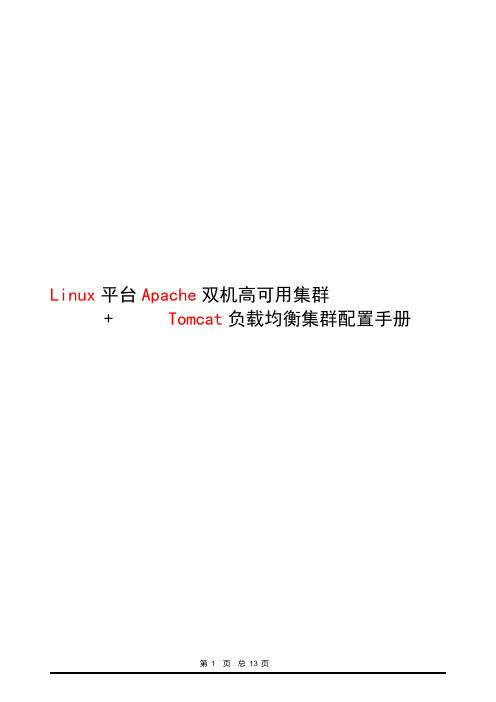
Linux平台Apache双机高可用集群+ Tomcat负载均衡集群配置手册在这个配置手册中,使用的操作系统和软件清单如下:操作系统:RedHat Enterprise Linux AS4 U4 64bit(安装时最好选择完全安装)软件:jdk-1_5_0_15-linux-amd64.binTomcat5.5.26httpd-2.0.63.tar.gzjakarta-tomcat-connectors-jk2-src-current.tar.gzipvsadm-1.24.tar.gzlibnet.tar.gzheartbeat-2.1.3-3.el4.centos.x86_64.rpmheartbeat-pils-2.1.3-3.el4.centos.x86_64.rpmheartbeat-stonith-2.1.3-3.el4.centos.x86_64.rpm因为是linux操作系统,所以在安装软件时请使用对应自己操作系统内核的软件,这是整个集群成功的第一步。
本配置手册中的软件都是对应RedHat Enterprise Linux AS4 U4 64bit 这个版本的软件。
jdk-1_5_0_15-linux-amd64.binJAVA环境包使用的是64位1.5版Tomcat版本为公司指定的5.5版本Apache为2.0.63版jakarta-tomcat-connectors-jk2-src-current.tar.gz是连接Apache和Tomcat的连接插件,具体可以去Tomcat网站上查找下载ipvsadm-1.24.tar.gzlibnet.tar.gz这两个是用于2台Apache服务器虚拟一个IP地址使用heartbeat-2.1.3-3.el4.centos.x86_64.rpmheartbeat-pils-2.1.3-3.el4.centos.x86_64.rpmheartbeat-stonith-2.1.3-3.el4.centos.x86_64.rpm这3个软件是用于2台Apache服务器之间的心跳检测结构图Apache1以以以以以Tomcat1Tomcat2Apache22台Tomcat服务器使用Tomcat软件可以自己做集群,2台Apache服务器需要其他的软件实现虚拟服务器功能,工作站访问虚拟IP地址访问2台Apache服务器,再通过Apache服务器访问Tomcat服务器第3 页总13 页1.安装JAVA环境包1)输入命令:./ jdk-1_5_0_15-linux-amd64.bin执行完毕后,会在当前目录下生成一个JDK-1.5.0_15的文件夹2)在 /usr/local/下新建一个名字为JAVA文件夹,将个JDK-1.5.0_15的文件夹拷入到该文件夹下3)设置环境变量。
tomcat+APACHE参数解释

节点3
节点4
1
2
3
0
而集群方式也是使用这种方法进行平衡。Tomcat中的集群原理是通过组播的方式进行节点的查找并使用TCP连接进行会话的复制。
worker.server202.host=192.168.11.202
worker.server202.type=ajp13
worker.server202.lbfactor=1
worker.server202.local_worker=1
worker.server202.cachesize=1000
# JkRequestLogFormat set the request format
JkRequestLogFormat "%w %V %T"
# 请求分发配置,可以配置多项
JkMount /* loadbalancer
#关掉主机Lookup,如果为on,很影响性能,可以有10多秒钟的延迟。
6、Apache服务器的配置文件httpd.conf中,默认有三个参数对性能的影响比较大,但根据不同的性能要求,参数的表现又不一样,太小并发提不上去,太大性能反而不好,建议根据项目的需要,实际做个测试,如并发要求800的话,可以设定为:
#一个连接的最大请求数量
MaxKeepAliveRequests 1000(值为0,则不限制数量)
如果上面的sticky_session设为true时,建议此处也设为true,此参数表明如果集群中某台Tomcat服务器在多次请求没有响应后,是否将当前的请求,转发到其它Tomcat服务器上处理;此参数在sticky_session=true时,影响比较大,会导致转发到其它Tomcat服务器上的请求,找不到原来的session,所以如果此时请求中有读取session中某些信息的话,就会导致应用的null异常。
Tomcat6 一些调优设置内存和连接数
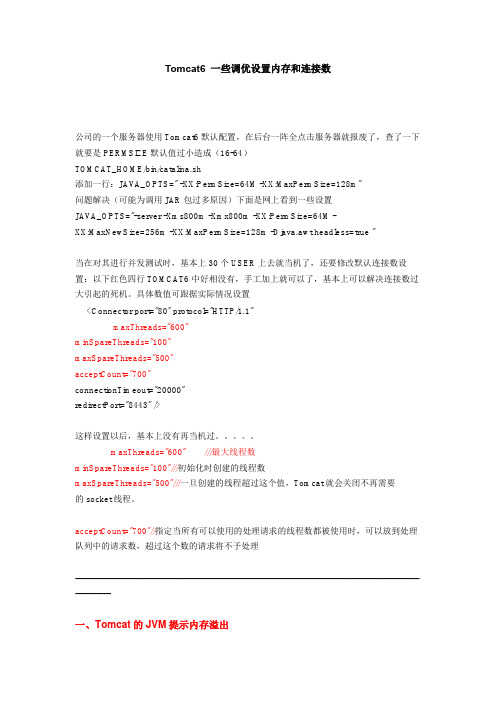
Tomcat6 一些调优设置内存和连接数公司的一个服务器使用Tomcat6默认配置,在后台一阵全点击服务器就报废了,查了一下就要是PERMSIZE默认值过小造成(16-64)TOMCAT_HOME/bin/catalina.sh添加一行:JAVA_OPTS=" -XX:PermSize=64M -XX:MaxPermSize=128m"问题解决(可能为调用JAR包过多原因)下面是网上看到一些设置JAVA_OPTS="-server -Xms800m -Xmx800m -XX:PermSize=64M-XX:MaxNewSize=256m -XX:MaxPermSize=128m -Djava.awt.headless=true "当在对其进行并发测试时,基本上30个USER上去就当机了,还要修改默认连接数设置:以下红色四行TOMCAT6中好相没有,手工加上就可以了,基本上可以解决连接数过大引起的死机。
具体数值可跟据实际情况设置<Connector port="80" protocol="HTTP/1.1"maxThreads="600"minSpareThreads="100"maxSpareThreads="500"acceptCount="700"connectionTimeout="20000"redirectPort="8443" />这样设置以后,基本上没有再当机过。
maxThreads="600" ///最大线程数minSpareThreads="100"///初始化时创建的线程数maxSpareThreads="500"///一旦创建的线程超过这个值,Tomcat就会关闭不再需要的socket线程。
Apache2配置参数详细说明

StartThreads 250
MinSpareThreads 25
MaxSpareThreads 250
MaxThreads 1000
MaxRequestPerChild 0
</IfModule>
# OS/2 MPM
# StartServers:启动的服务进程数量
# ThreadsPerChild:每个服务进程中的工作线程常数
# MaxRequestsPerChild:服务进程中允许的最大请求数目
<IfModule worker.c>
StartServers 2
MaxClients 150
MinSpareThreads 25
MaxSpareThreads 75
<IfModule>
<IfModule>
#
#PidFile:记录服务器启动进程号的文件。
#
<IfModule !mpm_neware.c>
PidFile logs/httpd.pid
</IfModule>
#
#Timeout:接收和发送前超时秒数
#
Timeout 300
#
#KeepAlive:是否允许稳固的连接(每个连接有多个请求),
#
KeepAliveTimeout 15
##
##Server-Pool大小设定(针对MPM的)
##
# prefork MPM
# StartServers:启动时服务器启动的进程数
# MinSpareServers:保有的备用进程的最小数目
Apache2.2配置文件中文版

#Listen 12.34.56.78:80
Listen 80
#
# 动态共享对象的支持
#
#对于被创建为DSO的模块,在使用其功能前必须添加一条LoadModule语句。例如:
#LoadModule userdir_module modules/mod_userdir.so
#LoadModule authn_alias_module modules/mod_authn_alias.so
#LoadModule authn_anon_module modules/mod_authn_anon.so
#LoadModule authn_dbd_module modules/mod_authn_dbd.so
# LoadModule foo_module modules/mod_foo.so
静态编译的文件(列于httpd -l)则不需要这样。
LoadModule python_module modules/mod_python.so
LoadModule actions_module modules/mod_actions.so
#不要简单的阅读此处的说明而不去理解
# what they do. They're here only as hints or reminders. If you are unsure
#它们的行为。此处它们仅仅作为一个提示。若你有疑问
# consult the online docs. You have been warned.
apache+tomcat6负载均衡

1、负载均衡模式:mod_proxy2、apache版本:httpd-2.2.253、tomcat版本:apache-tomcat-6.0.37解压版4、修改apache配置:conf/httpd.conf去掉行前面的#以打开下面配置:LoadModule proxy_module modules/mod_proxy.soLoadModule proxy_ajp_module modules/mod_proxy_ajp.soLoadModule proxy_balancer_module modules/mod_proxy_balancer.soLoadModule proxy_connect_module modules/mod_proxy_connect.soLoadModule proxy_ftp_module modules/mod_proxy_ftp.soLoadModule proxy_http_module modules/mod_proxy_http.so文件最后加入下面内容:<VirtualHost *:80>ServerAdmin [email]xxxx@[/email]ServerName localhostServerAlias localhostProxyPass / balancer://mycluster/ stickysession=JSESSIONID nofailover=OffProxyPassReverse / balancer://mycluster/ErrorLog "logs/error.log"CustomLog "logs/access.log" common</VirtualHost>ProxyRequests Off<proxy balancer://mycluster>BalancerMember ajp://127.0.0.1:41 loadfactor=1 route=tomcat6_node1BalancerMember ajp://127.0.0.1:42 loadfactor=1 route=tomcat6_node2# status=+H为配置热备,当所有机器都over时,才会请求该机器#BalancerMember http://192.168.1.218:8009 status=+H#按照请求次数均衡(默认)#ProxySet lbmethod=byrequests#按照权重#ProxySet lbmethod=bytraffic#按负载量,也就是往负载少的派发新请求#ProxySet lbmethod=bybusynessProxySet lbmethod=bybusyness</proxy>说明:其中VirtualHost *:80代表笔者本机的http server端口。
Linux下apache2.2.15+tomcat6.0.26+jdk-6u20安装配置文档

apache2.2.15+tomcat6.0.26+jdk-6u20+tomcat-connectors-1.2.30+ apr-1.4.2.tar.gz+ apr-util-1.3.9.tar.gz[root@hostserver Tools]# lltotal 125304-rw-r--r-- 1 root root 6123410 Apr 19 06:16 apache-tomcat-6.0.26.tar.gz-rw-r--r-- 1 root root 6593633 Apr 19 06:16 httpd-2.2.15.tar.gz-rw-r--r-- 1 root root 9280000 Apr 19 06:16 apr-1.4.2.tar.gz-rw-r--r-- 1 root root 7730000 Apr 19 06:16 apr-util-1.3.9.tar.gz-rw-r--r-- 1 root root 84796967 Apr 19 06:18 jdk-6u20-linux-i586.bin-rw-r--r-- 1 root root 29050568 Jan 23 12:13 mysql-5.1.30.tar.tar-rw-r--r-- 1 root root 1566749 Apr 19 06:16 tomcat-connectors-1.2.30-src.tar.gz[root@hostserver Tools]# cp jdk-6u20-linux-i586.bin /usr/local/[root@hostserver Tools]# cp httpd-2.2.15.tar.gz /usr/local/[root@hostserver Tools]# cp apache-tomcat-6.0.26.tar.gz /usr/local/[root@hostserver Tools]# cp tomcat-connectors-1.2.30-src.tar.gz /usr/local/[root@hostserver Tools]# cp mysql-5.1.30.tar.tar /usr/local/[root@hostserver Tools]# cd /usr/local/[root@hostserver Tools]# cd /usr/local/所有包都在此目录下[root@hostserver local]# ll-rw-r--r-- 1 root root 84796967 Apr 19 07:33 jdk-6u20-linux-i586.bin-rw-r--r-- 1 root root 6593633 Apr 19 07:33 httpd-2.2.15.tar.gz-rw-r--r-- 1 root root 6123410 Apr 19 07:33 apache-tomcat-6.0.26.tar.gz-rw-r--r-- 1 root root 1566749 Apr 19 07:33 tomcat-connectors-1.2.30-src.tar.gz-rw-r--r-- 1 root root 29050568 Apr 19 07:33 mysql-5.1.30.tar.tar第一步:安装JDK[root@hostserver local]# chmod 755 jdk-6u20-linux-i586.bin[root@hostserver local]# ./jdk-6u20-linux-i586.bin……Please enter "yes" or "no".Do you agree to the above license terms? [yes or no]输入Yes,并按[enter]键.Press Enter to continue.....再次按[enter]键,则JDK安装完成。
Linux搭建Apache+Tomcat环境(详细文档)
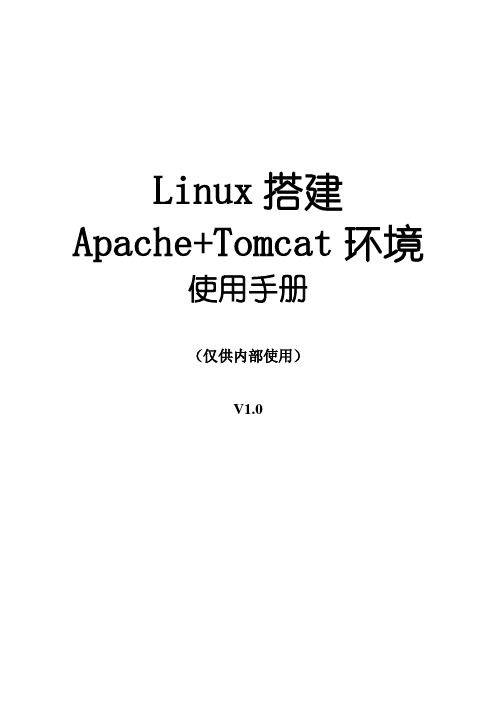
Linux搭建Apache+Tomcat环境使用手册(仅供内部使用)V1.0目录目录 (1)1 引言 (3)1.1 编写目的 (3)1.2 项目背景 (3)1.3 定义 (3)1.3.1 集群(Cluster) (3)1.3.2 负载均衡(Load Balance) (3)1.4 参考资料 (3)1.5 变更历史 (3)2 技术介绍 (3)2.1 技术目标 (3)2.2 网络架构 (3)2.3 软件架构 (4)3 客户端软件准备 (4)3.1 Tomcat: (4)3.2 Apache: (4)3.3 Jk: (4)4 测试环境规划 (4)4.1 Apache集群程序 (4)4.2 Tomcat1程序(内容+后台统一部署) (4)4.3 Tomcat2程序(内容+后台统一部署) (5)5 详细步骤 (5)5.1 安装JDK (5)5.1.1 jdk1.5.0_19 (5)5.1.2 配置环境变量 (6)5.1.3 测试Java是否安装成功 (6)5.2 安装Tomcat (6)5.2.1 Tomcat环境准备 (6)5.2.2 配置环境变量 (7)5.2.3 测试Tomcat是否安装成功 (7)5.2.4 部署工程项目 (7)5.3 安装Apache (7)5.3.1 apache环境准备 (8)5.3.2 httpd-2.2.12.tar.gz (8)5.3.3 测试Apache是否安装成功 (8)5.4 集群和负载均衡的配置 (9)5.5 修改httpd.conf (9)5.6 安装mod_jk.so (9)5.7 建立mod_jk.conf文件 (10)5.8 建立workers.properties文件 (10)5.9 建立uriworkermap.properties (11)5.10 综合测试Apache + Tomcat (11)6 总结 (12)6.1 绑定的域名 (12)6.2 编译出so文件 (12)6.3 设置Apache和Tomcat随系统启动而自动启动: (12)6.3.1 Red Hat的配置 (12)6.3.2 Ubuntu 的配置 (12)6.4 不足之处,见谅! (12)7 附录 (13)7.1 Tomcat集群与负载均衡区别以及特性 (13)7.2 ubuntu 配置开机启动vnc (15)1 引言1.1 编写目的本说明手册为了阐述Linux搭建Apache+Tomcat环境,并详细介绍Tomcat的集群和负载均衡配置而编写。
ApacheTomcat下载、安装、配置图文教程

ApacheTomcat下载、安装、配置图⽂教程Tomcat安装配置欢迎我的博客。
Tomcat是Apache 软件基⾦会(Apache Software Foundation)的Jakarta 项⽬中的⼀个核⼼项⽬,由Apache、Sun 和其他⼀些公司及个⼈共同开发⽽成。
由于有了Sun 的参与和⽀持,最新的Servlet 和JSP 规范总是能在Tomcat 中得到体现,Tomcat 5⽀持最新的Servlet 2.4 和JSP 2.0 规范。
因为Tomcat 技术先进、性能稳定,⽽且免费,因⽽深受Java 爱好者的喜爱并得到了部分软件开发商的认可,成为⽬前⽐较流⾏的Web 应⽤服务器。
Tomcat官⽹Apache Tomcat - Welcome!Tomcat下载安装Tomcat下载9.0.0.M4下载地址:注意:下载可以下载zip格式或exe格式的,其中zip格式的只要解压缩再配置下环境变量就可以使⽤了,就像绿⾊版的。
我这⾥使⽤的是后者exe格式的,这个对于新⼿⽐较⽅便。
点击32-bit/64-bit Windows Service Installer下载Tomcat安装安装很简单下⼀步下⼀步注意安装之前要有Java环境点击Finish可以看到Tomcat服务启动了打开浏览器,敲⼊,如果出现页⾯,那么配置成功。
Tomcat配置Tomcat环境配置并⾮必须下⾯默认已经配置好Java环境。
新建变量在桌⾯此电脑右键、左上⾓⾼级系统设置、⾼级选项卡、环境变量、系统变量下新建以下变量:⽐如Tomcat安装在C:\Tomcat,其他⽬录替换C:\Tomcat即可。
变量名:CATALINA_BASE变量值:C:\Tomcat;变量名:CATALINA_HOME变量值:C:\Tomcat;添加变量在PATH中加⼊%CATALINA_HOME%\bin;在CLASSPATH中加⼊(如果没此变量,按照上步新建即可)%CATALINA_HOME%\common\lib\servlet-api.jar;(注意加的时候在原变量值后加英⽂状态下的“;”)其他问题安装tomcat出现failed to install tomcat8 service错误及解决⽅法在安装tomcat时,报failed to install tomcat6 service ,check your setting and permissio错误。
Tomcat配置说明
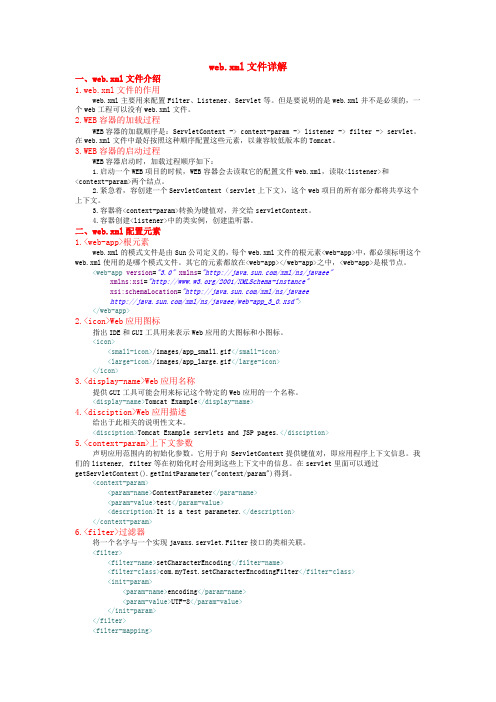
web.xml文件详解一、web.xml文件介绍1.web.xml文件的作用web.xml主要用来配置Filter、Listener、Servlet等。
但是要说明的是web.xml并不是必须的,一个web工程可以没有web.xml文件。
2.WEB容器的加载过程WEB容器的加载顺序是:ServletContext -> context-param -> listener -> filter -> servlet。
在web.xml文件中最好按照这种顺序配置这些元素,以兼容较低版本的Tomcat。
3.WEB容器的启动过程WEB容器启动时,加载过程顺序如下:1.启动一个WEB项目的时候,WEB容器会去读取它的配置文件web.xml,读取<listener>和<context-param>两个结点。
2.紧急着,容创建一个ServletContext(servlet上下文),这个web项目的所有部分都将共享这个上下文。
3.容器将<context-param>转换为键值对,并交给servletContext。
4.容器创建<listener>中的类实例,创建监听器。
二、web.xml配置元素1.<web-app>根元素web.xml的模式文件是由Sun公司定义的,每个web.xml文件的根元素<web-app>中,都必须标明这个web.xml使用的是哪个模式文件。
其它的元素都放在<web-app></web-app>之中,<web-app>是根节点。
<web-app version="3.0"xmlns="/xml/ns/javaee"xmlns:xsi="/2001/XMLSchema-instance"xsi:schemaLocation="/xml/ns/javaee/xml/ns/javaee/web-app_3_0.xsd"></web-app>2.<icon>Web应用图标指出IDE和GUI工具用来表示Web应用的大图标和小图标。
ApacheTomcat版本说明

ApacheTomcat版本说明⼀、Tomcat介绍注意:因为版本信息有失效性,本⽂记录时间为2021年1⽉20号,本⽂只是对官⽅说明的翻译以及添加⾃⼰的理解,请以官⽅⽂档为准。
Tomcat是由Apache软件基⾦会下属的Jakarta项⽬开发的⼀个Servlet容器,其为开源的、免费的,在应⽤服务器市场上占有较⾼的使⽤率。
不同版本的Tomcat要求符合不同版本的规范,Tomcat和相应规范映射关系如下:⽬前较为常⽤的为7/8/9三个⼤版本,之前版本已经不建议使⽤,最新的10.0版本还处于Beta版本,不建议在⽣产环境使⽤。
Apache建议使⽤最新的稳定版本。
如今,Tomcat各个⼤版本是同步更新的,如果⽆特殊需求,建议升级到指定⼤版本下的最新⼩版本即可。
⼆、版本类型(Alpha / Beta / Stable)Alpha 版本可能包含规范要求的⼤量未测试/缺失的功能和/或重⼤错误。
Beta 版本可能包含⼀些未经测试的功能或⼀些相对较⼩的错误。
Stable 稳定版本可能包含少量相对较⼩的 bug。
适合⽣产使⽤,能够长时间稳定运⾏。
三、版本号介绍Apache Tomcat 10.xApache Tomcat 10.x 是当前开发的焦点。
它基于 Tomcat 9.0.x,实现了 Servlet 5.0、 JSP 3.0、 EL 4.0、 WebSocket 2.0和认证2.0规范(Jakarta EE 9平台要求的版本)。
Apache Tomcat 9.xApache Tomcat 9.x 是当前开发的焦点。
它基于 Tomcat 8.0. x 和8.5. x,实现了 Servlet 4.0、JSP 2.3、EL 3.0、WebSocket 1.1和 JASPIC 1.1规范(javaee 8平台所需的版本)。
除此之外,它还包括以下重⼤改进:添加对 HTTP/2的⽀持(要求在 java9上运⾏(从Apache Tomcat 9.0.0. M18开始)或安装库。
- 1、下载文档前请自行甄别文档内容的完整性,平台不提供额外的编辑、内容补充、找答案等附加服务。
- 2、"仅部分预览"的文档,不可在线预览部分如存在完整性等问题,可反馈申请退款(可完整预览的文档不适用该条件!)。
- 3、如文档侵犯您的权益,请联系客服反馈,我们会尽快为您处理(人工客服工作时间:9:00-18:30)。
Tomcat6+Apache2.2集群配置说明文档yysy2000@2009-7-24准备工作:注:可点击链接直接下载相应的文件。
JDK 免述,这个要是搞不定,直接回家种地吧。
本文使用1.6.0_13Tomcat版本号:apache-tomcat-6.0.18.zipApache版本号:apache_2.2.11-win32-x86-openssl-0.9.8i另外:tomcat-connectors-1.2.28-src.zip(apache网站tomcat项目下有下载)mod_jk-1.2.28-httpd-2.2.3.so(2.2.3适合于apache2.2.x版本)程序安装:1.正常安装apache(默认安装到C:\Program Files\Apache Software Foundation\Apache2.2目录下)2.解压缩apache-tomcat-6.0.18.zip到C:\Program Files\Apache SoftwareFoundation\Tomcat6.0目录下,解压完毕后,重命名tomcat6.0_1,3.复制tomcat6.0_1文件夹,重命名为tomcat6.0_24.拷贝mod_jk-1.2.28-httpd-2.2.3.so 到Apache2.2/modules目录下5.解压tomcat-connectors-1.2.28-src.zip,拷贝tomcat-connectors-1.2.28-src\conf文件夹中的workers.properties 到Apache2.2/conf 目录下(该文件中配置用于集群的Tomcat信息)tomcat配置:注:以下配置使用端口号可自行定义,只要不和系统中已经使用的端口号冲突即可。
1.conf文件夹下的server.xml文件作如下修改:1)更正SHUTDOWN端口(两个tomcat分别使用8005和8006)<Server port="8005"shutdown="SHUTDOWN">2)HTTP1.1的connector可以关闭不使用(由apache调度),也可以不关闭(亦可访问响应端口,即不通过apache调度,设定的端口不应与其他端口重复)。
<!--Connector port="8090" protocol="HTTP/1.1" connectionTimeout="20000"ctPort="8443" /-->3)更正AJP1.3端口(两个tomcat分别使用8090和8091),redirectPort亦应不同(分别使用8443和8444)。
<Connector port="8090"protocol="AJP/1.3"redirectPort="8443" />4)替换原来的engine标签,设置jvmRoute的路径以支持通过AJP的负载均衡(不同的tomcat配置不同的jvmRoute,这里使用tomcat01,tomcat02)<Engine name="Standalone"defaultHost="localhost"jvmRoute="tomcat01">5)设置cluster属性,其中Receiver的端口页应为唯一的不重复的端口(两个tomcat分别使用5002和5003)。
<Cluster className="org.apache.catalina.ha.tcp.SimpleTcpCluster"channelSendOptions="6"><Manager className="org.apache.catalina.ha.session.BackupManager"expireSessionsOnShutdown="false"notifyListenersOnReplication="true"mapSendOptions="6"/><Channel className="org.apache.catalina.tribes.group.GroupChannel"><MembershipclassName="org.apache.catalina.tribes.membership.McastService"address="228.0.0.4"port="45564"frequency="500"dropTime="3000"/><ReceiverclassName="org.apache.catalina.tribes.transport.nio.NioReceiver"address="auto"port="5003"selectorTimeout="100"maxThreads="6"/><SenderclassName="org.apache.catalina.tribes.transport.ReplicationTransmitter"><TransportclassName="org.apache.catalina.tribes.transport.nio.PooledParallelSender"/></Sender><InterceptorclassName="org.apache.catalina.tribes.group.interceptors.TcpFailureDetector"/><InterceptorclassName="org.apache.catalina.tribes.group.interceptors.MessageDispatch15Intercep tor"/><InterceptorclassName="org.apache.catalina.tribes.group.interceptors.ThroughputInterceptor"/> </Channel><Valve className="org.apache.catalina.ha.tcp.ReplicationValve"filter=""/><Valve className="org.apache.catalina.ha.session.JvmRouteBinderValve"/><Deployer className="org.apache.catalina.ha.deploy.FarmWarDeployer"tempDir="/tmp/war-temp/"deployDir="/tmp/war-deploy/"watchDir="/tmp/war-listen/"watchEnabled="false"/><ClusterListenerclassName="org.apache.catalina.ha.session.JvmRouteSessionIDBinderListener"/><ClusterListenerclassName="org.apache.catalina.ha.session.ClusterSessionListener"/></Cluster>6)在host节点中增加context指定应用程序路径。
<Context path=""reloadable="true"docBase="C:\Program Files\Apache SoftwareFoundation\myApp" > </Context>apache配置:1.Apache2.2\conf文件夹下:http.conf文件修改LoadModule jk_module modules/mod_jk-1.2.28-httpd-2.2.3.soJkWorkersFile "C:/Program Files/Apache SoftwareFoundation/Apache2.2/conf/workers.properties"JkLogFile "C:/Program Files/Apache Software Foundation/Apache2.2/logs/mod_jk2.log"#设置Apache支持对servlet传送,用以Tomcat解析,loadbalancer对应于workers.properties中的配置JkMount /servlet/* loadbalancer#置Apache支持对jsp传送,用以Tomcat解析JkMount /*.jsp loadbalancer#设置Apache支持对.do传送,用以Tomcat解析JkMount /*.do loadbalancer在httpd.conf的最后加入如下信息配置要集群的服务器,以下信息均与要集群的Tomcat 对应ProxyRequests Off<proxy balancer://cluster>BalancerMember ajp://127.0.0.1:8090 loadfactor=1 route=tomcat01BalancerMember ajp://127.0.0.1:8091 loadfactor=1 route=tomcat02</proxy>2.Apache2.2\conf文件夹下:workers.properties文件修改,查找并更正为如下:workers.tomcat_home=C:\Program Files\Apache Software Foundation\Tomcat 6.0_1rogramFiles\Apache Software Foundation\Tomcat 6.0_2workers.java_home=C:\Program Files\Java\jdk1.6.0_13worker.list=loadbalancer,tomcat01,tomcat02# 定义第一个集群节点worker.tomcat01.port=8090worker.tomcat01.host=localhostworker.tomcat01.type=ajp13worker.tomcat01.lbfactor=1# 定义第二个集群节点worker.tomcat02.port=8091worker.tomcat02.host=localhostworker.tomcat02.type=ajp13worker.tomcat02.lbfactor=1# 负载均衡行为worker.loadbalancer.type=lbworker.loadbalancer.balance_workers=tomcat01,tomcat02worker.loadbalancer.sticky_session=1部署应用程序配置:拷贝你的应用程序到C:\Program Files\Apache Software Foundation\目录下,(假定名称myApp)对于进行负载和集群的tomcat应用程序,在web.xml中应添加一项配置<distributable/>,添加的位置如下所示:<web-app><distributable/></web-app>总结:以上配置主要注意一下端口的更正,不同的tomcat要使用不同的端口:shutdown portHTTP portHTTP port redirect portAJP portAJP redirect portReceiver port。
